Xem báo cáo câu trả lời cho khảo sát
Bản ghi câu trả lời cho khảo sát được tạo sau khi người trả lời (được theo dõi và ẩn danh) gửi khảo sát. Để xem câu trả lời khảo sát, hãy mở dự án và chọn tên khảo sát trong phần Báo cáo ở ngăn bên trái. Biểu đồ biểu thị câu trả lời sẽ hiển thị. Tổng số câu trả lời đã nhận sẽ được hiển thị ở góc trên cùng bên trái của báo cáo.
Lưu ý
- Tổng số câu trả lời được hiển thị trên báo cáo này bao gồm các câu trả lời nhận được thông qua tất cả các phương thức, như liên kết, mã QR và email mời. Số lượng này sẽ khác với giá trị hiển thị trên ngăn xếp Đã trả lời trong báo cáo lời mời khảo sát.
- Nếu bạn thêm câu hỏi mới sau khi nhận được câu trả lời cho một cuộc khảo sát, các câu hỏi mới được thêm sẽ hiển thị trong báo cáo phản hồi dưới dạng chưa được trả lời.

Xem từng câu trả lời
Bạn có thể xem từng câu trả lời cho từng câu hỏi trong khảo sát mà người trả lời (được theo dõi và ẩn danh) gửi.
Để xem từng câu trả lời
Mở dự án.
Trong ngăn bên trái, chọn tên khảo sát trong phần Báo cáo .
Chọn Người trả lời ở phía bên phải của trang. Những người trả lời được hiển thị trong bảng điều khiển Người trả lời .

Bấm đúp vào tên của người trả lời để xem câu trả lời của họ.

Để tìm kiếm người trả lời, hãy nhập tên hoặc email của người trả lời vào trường Tìm kiếm .

Lọc dữ liệu trong biểu đồ
Bạn có thể lọc dữ liệu trong biểu đồ bằng cách sử dụng bộ lọc Tất cả các ngày có sẵn phía trên biểu đồ. Chọn 7 ngày, 28 ngày, 90 ngày hoặc phạm vi ngày tùy chỉnh từ bộ lọc. Lưu ý rằng bạn có thể chỉ định phạm vi ngày tùy chỉnh trong tối đa 90 ngày.
Xuất câu câu trả lời khảo sát
Bạn có thể xuất các câu trả lời khảo sát sang tệp Excel hoặc tệp CSV để phân tích và xử lý thêm. Mỗi câu hỏi trong khảo sát của bạn sẽ trở thành một cột và mỗi câu trả lời sẽ trở thành một hàng trong tệp Excel hoặc CSV. Nếu bạn đã thêm các biến vào khảo sát của mình, những biến đó cũng nằm trong tệp đã xuất.
Nếu khảo sát của bạn có dưới 5000 câu trả lời, thì các câu trả lời được xuất sang tệp Excel (.xlsx) theo mặc định. Nếu khảo sát của bạn có trên 5000 câu trả lời, thì bạn có thể chọn xuất câu trả lời sang tệp Excel hoặc tệp CSV.
Khảo sát có dưới 5000 câu trả lời
Nếu khảo sát có dưới 5000 câu trả lời, thì các câu trả lời sẽ được xuất sang tệp Excel (.xlsx). Để xuất câu trả lời khảo sát, hãy chọn Xuất ở góc trên bên trái của báo cáo. Thông báo được hiển thị ở góc trên bên phải khi các câu trả lời đang được xuất và sau khi quá trình xuất hoàn tất.
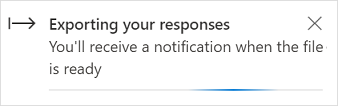
Khảo sát có hơn 5000 câu trả lời
Nếu khảo sát có trên 5000 câu trả lời, thì bạn có thể chọn xuất câu trả lời sang tệp Excel (.xlsx) hoặc tệp CSV. Nếu bạn chọn xuất câu trả lời sang tệp Excel, thì chỉ 5000 câu trả lời gần đây nhất được xuất. Để xuất tất cả các câu trả lời, bạn phải chọn xuất câu trả lời sang tệp CSV.
Để xuất câu trả lời khảo sát
Chọn Xuất ở góc trên bên trái của báo cáo. Làm thế nào để bạn muốn xuất tập tin này? màn hình được hiển thị.
Trong Chọn định dạng tệp, chọn một trong các tùy chọn sau:
Excel (5.000 câu trả lời gần đây nhất): Xuất 5.000 câu trả lời khảo sát gần đây nhất sang tệp Excel.
CSV: Xuất tất cả câu trả lời khảo sát sang tệp CSV.

Chọn Xuất.
Thông báo được hiển thị ở góc trên bên phải khi các câu trả lời đang được xuất và sau khi quá trình xuất hoàn tất. Nếu bạn chọn xuất sang CSV, thì thông báo sẽ có một liên kết để bạn gửi tệp CSV đến địa chỉ email của mình.

Chọn Gửi tệp trong email và xác nhận địa chỉ email tronghộp thoại Xác nhận địa chỉ email .

Xóa câu trả lời khảo sát
Bạn có thể xóa câu trả lời khảo sát mà mình không cần đến nữa. Để xóa câu trả lời khảo sát, hãy mở câu trả lời khảo sát riêng lẻ từ bảng điều khiển Người trả lời , sau đó chọn Xóa.
Xem thêm
Phản hồi
Sắp ra mắt: Trong năm 2024, chúng tôi sẽ dần gỡ bỏ Sự cố với GitHub dưới dạng cơ chế phản hồi cho nội dung và thay thế bằng hệ thống phản hồi mới. Để biết thêm thông tin, hãy xem: https://aka.ms/ContentUserFeedback.
Gửi và xem ý kiến phản hồi dành cho